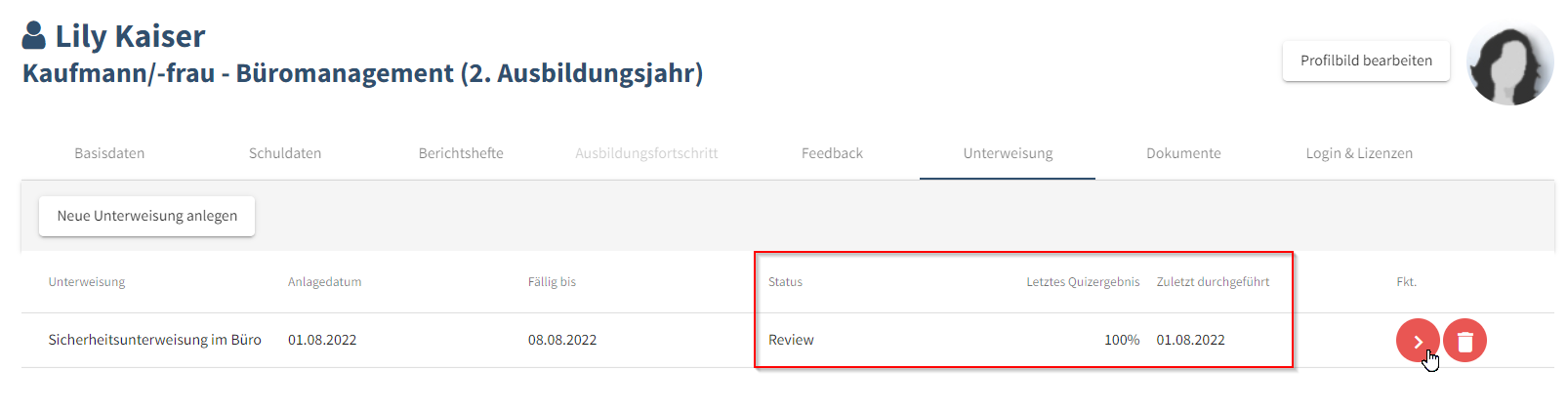Unterweisungen zuweisen und durchführen
Sie können die Zuteilung von Unterweisungen mit Regeln und Workflows automatisieren und mit den Einsätzen der Versetzungsplanen verbinden. Zudem können Personalverantwortliche mit den entsprechenden Rechten, Azubis jederzeit manuell Feedbacks zuteilen. Der entsprechende Personalverantwortliche ist dann der Ansprechpartner der Unterweisung.
Unterweisungen manuell zuteilen
In der Management-Oberfläche finden Sie die Unterweisungen in den Daten der einzelnen Azubis und im Infoportal als eigenen Punkt – der Personalverantwortliche im Infoportal kann dabei nur die Feedbacks einsehen, an deren er selbst beteiligt war.
Mit dem Button „Neue Unterweisung anlegen“ legen Sie eine neue Unterweisung an. Dabei wählen Sie aus den erstellten Vorlagen aus und entscheiden, ob die Unterweisung sofort beim Azubi angefordert werden soll.
Alternativ können Sie in der darauffolgenden Ansicht die Angaben noch einmal prüfen und nun mit dem entsprechenden Button in der linken, oberen Ecke die Unterweisung anfordern.
Unterweisungen durchführen
Die Unterweisung liegt nun beim Azubi. Über das Dashboard erhält er eine Benachrichtigung über die angeforderte Unterweisung.
Abhängig von der gewählten Darstellungsvariante bestätigt er nun, dass er die Unterweisung in der entsprechenden Form durchgeführt hat. Gegebenenfalls führt er vorher ein Quiz im System durch. Der Azubi kann dabei die Unterweisung jederzeit pausieren und zu einem anderen Zeitpunkt fortsetzen.
Nach dem Abschluss liegt die Unterweisung dem entsprechenden Personalverantwortlichen erneut vor, um es in der Review-Phase als „gesehen“ zu kennzeichnen und es somit auf den Status „Fertig“ zu setzen. Dabei kann der Personalverantwortliche ggf. auch das Quizergebnis einsehen und die Unterweisung erneut anfordern bzw. auf den Azubi zugehen.
So kann das im Alltag aussehen
Frau Müller fordert als Begin zum Test die Unterweisung „Sicherheitsunterweisung im Büro“ bei ihrer Auszubildenden Lily Kaiser an.
Dazu ruft sie sich die Auszubildende unter „Auszubildende/Studierende“ aus und klickt unter dem Reiter „Unterweisung“ auf den Button „Neue Unterweisung anlegen“ und wählt die gewünschte Vorlage aus.
Sie möchte, dass die Unterweisung direkt bei Lily Kaiser angefordert wird und setzt den entsprechenden Haken, bevor sie speichert.
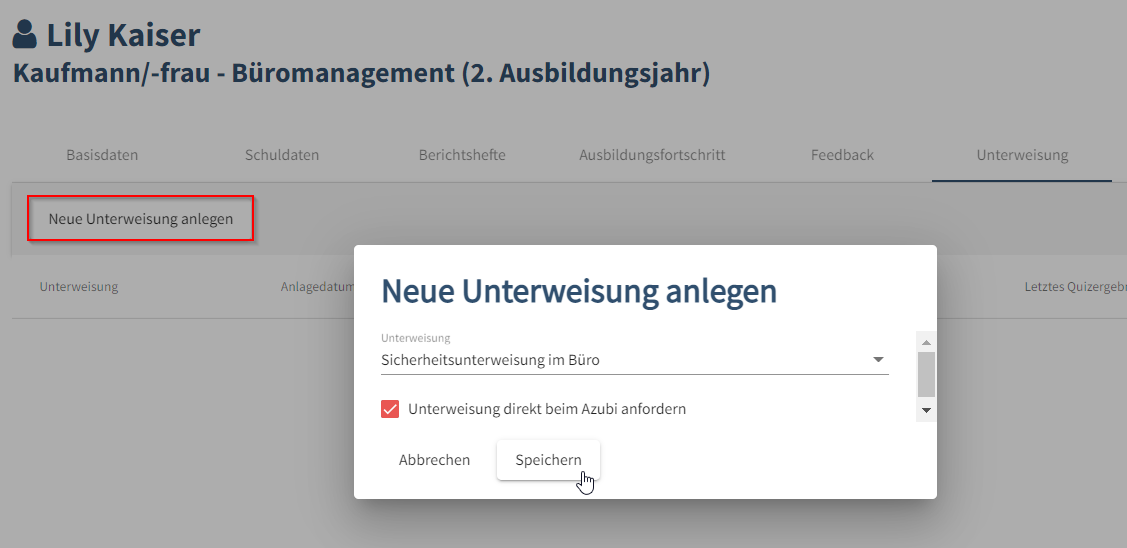
Frau Müller kann nun den Status einsehen und nachverfolgen, bis wann die Unterweisung abgeschlossen sein sollte.
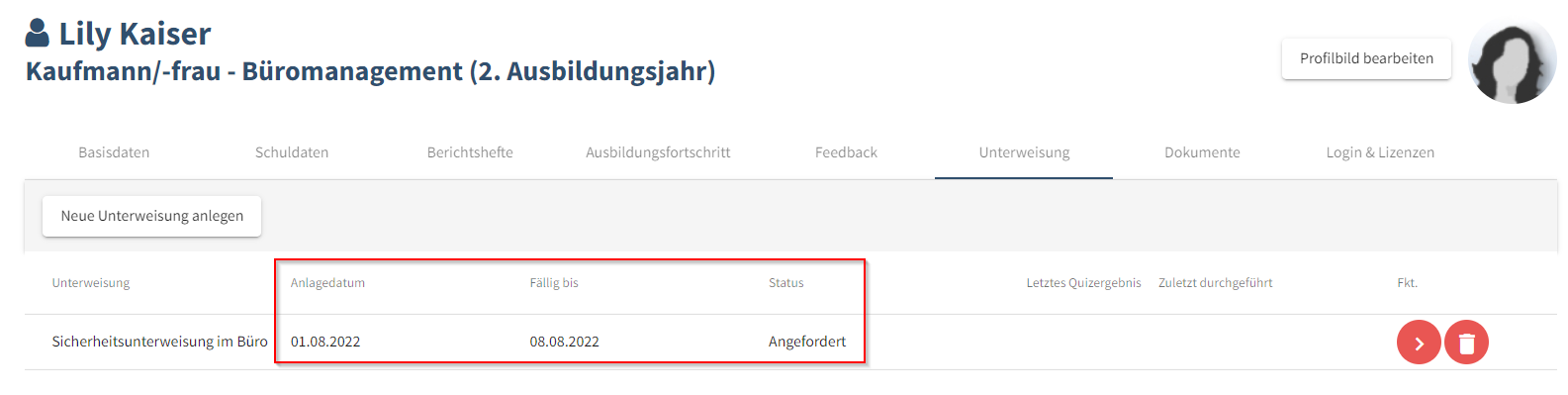
Lily Kaiser sieht die Unterweisung direkt in ihrem Dashboard als To-Do und kann sie darüber oder über das Menü aufrufen.
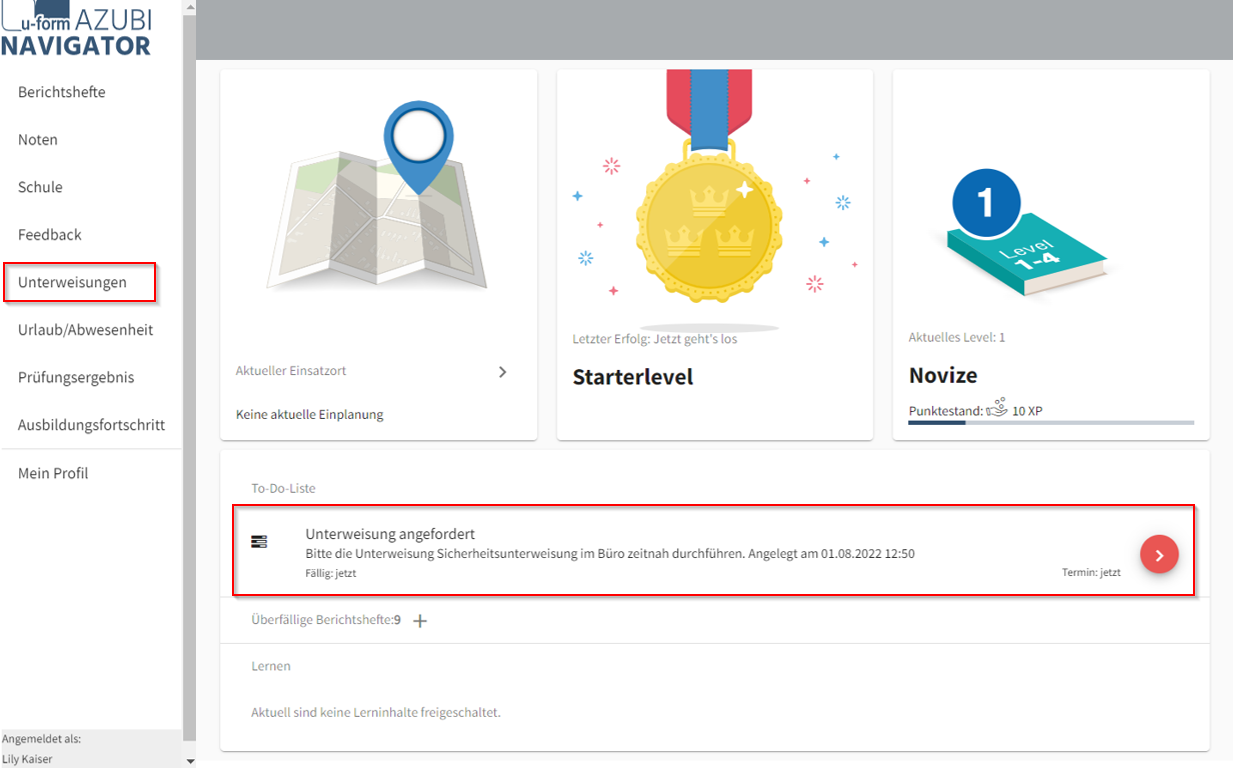
Lily Kaiser sieht nun die Unterweisungsinhalte, die Frau Müller angelegt hat.
Sie kann weiterklicken, um weitere Inhalte aufzurufen bzw. zum Quiz zu gelangen. Zudem kann sie die Unterweisung pausieren oder direkt abschließen.
Würde sie abschließen, ohne das Quiz durchzuführen, würde dies Frau Müller angezeigt werden.
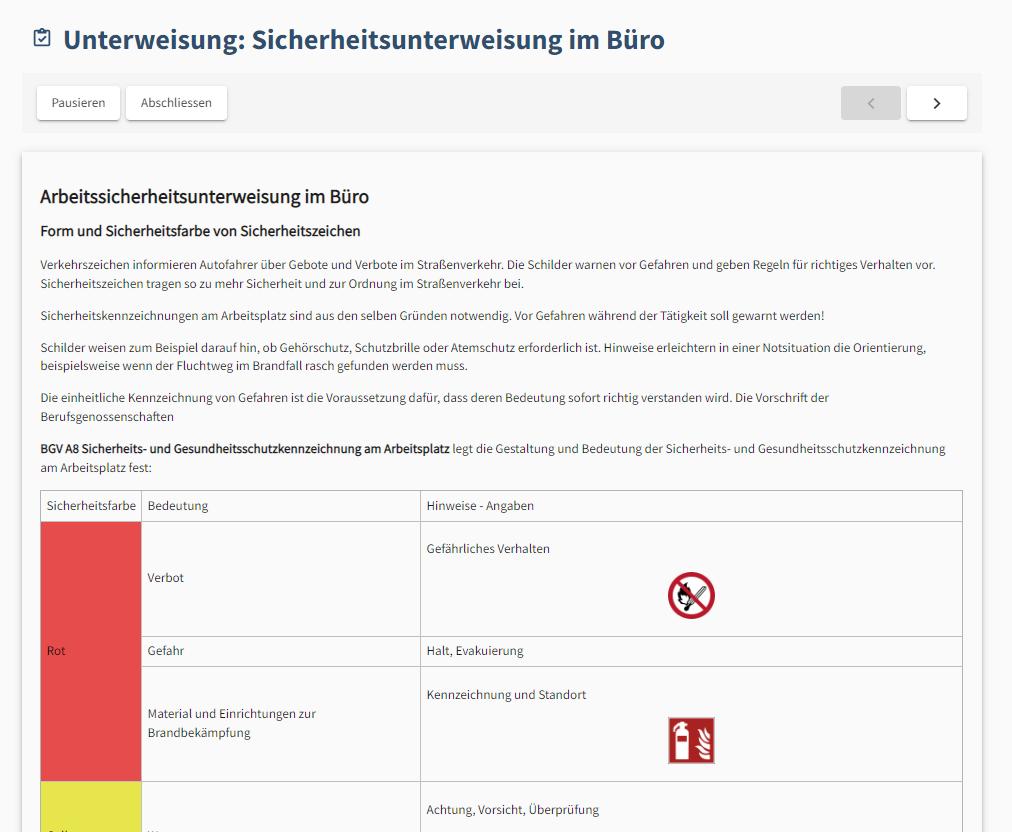
Im Quiz bekommt sie die von Frau Müller angelegten Fragen angezeigt und sie kann sich durch diese klicken. Sobald Lily Kaiser eine Frage beantwortet hat, kann sie zur nächsten Frage springen. Gibt sie das Quiz verfrüht ab, werden die folgenden Fragen als falsch beantwortet bewertet.
Das Ergebnis wird der Auszubildenden im Anschluss angezeigt.
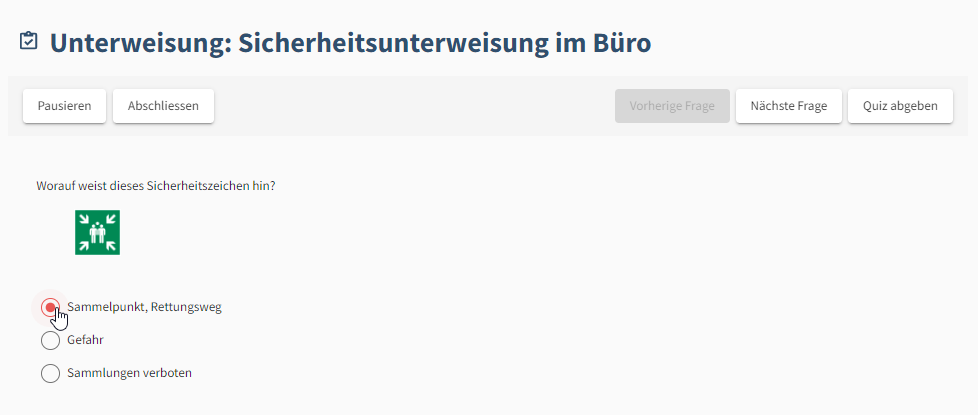
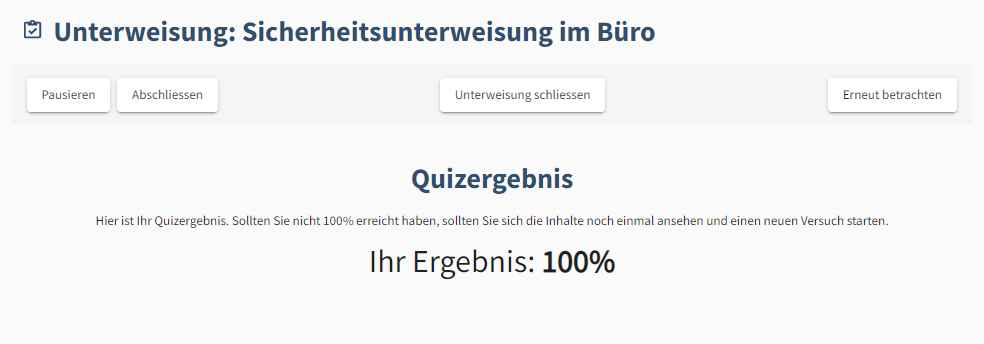
Nachdem Lily Kaiser die Unterweisung abschließt, befindet sich diese in der Review-Phase und Frau Müller kann das Ergebnis des Quiz einsehen. Innerhalb der Unterweisung bestätigt Frau Müller die Review-Phase und schließt das Quizz somit ab.